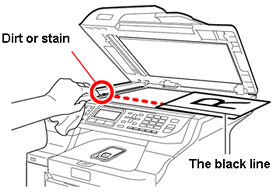MFC-9460CDN
Preguntas frecuentes y Solución de problemas |
Limpiar el escáner para mejorar la calidad de las copias o de los faxes (instrucciones en video disponibles).
Siga los pasos a continuación para limpiar el escáner:
NOTA: Las ilustraciones que aparecen a continuación son de un producto representativo y pueden diferir de su equipo Brother.
NO UTILIZAR materiales de limpieza que contengan amonia, alcohol o ningún tipo de aerosol, o sustancia inflamable para limpiar el interior o exterior de la máquina. De hacerlo podría ocasionar un fuego o una descarga eléctrica.
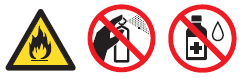
 |
Haga clic aquí para ver los pasos en video.
|
- Apague el interruptor de electricidad de la máquina. Desconecte el cable de la línea telefónica primero (si aplica), desconecte todos los cables y luego desconecte el cable de electricidad del tomacorriente.
-
Para los modelos Brother con función de escaneo a doble cara (dúplex) automático:
Despliegue el soporte para documentos de la unidad ADF (1) y luego abra la cubierta del ADF (2). Limpie la barra blanca (3) y la superficie de cristal del escáner (4) debajo, con un paño suave y libre de pelusas humedecido en agua. Cierre la cubierta del ADF (2) y doble el soporte de documentos del ADF (1).
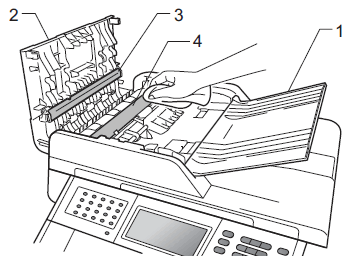
-
Levante la cubierta del documento (1). Limpie la superficie plástica blanca (2) y el cristal del escáner (3) debajo con un paño suave y libre de pelusas humedecido en agua.

-
En el ADF, limpie la barra blanca (1) y la superficie de cristal (2) debajo con un paño suave y libre de pelusas humedecido en agua.
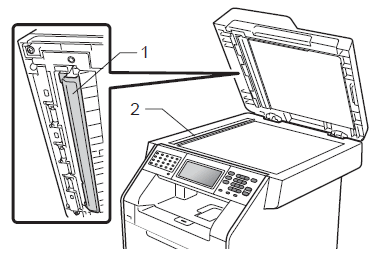
- Pase la punta del dedo sobre el cristal para ver si puede detectar algo en él. De sentir sucio o partículas extrañas, limpie el cristal una vez más concentrándose en esa área. Puede repetir este proceso de limpieza tres o cuatro veces. Para realizar una prueba, haga una copia después de cada limpieza.
- Primero, conecte el cable de electricidad de la máquina en el tomacorriente, conecte todos los cables, y luego conecte la línea telefónica (si aplica). Encienda el interruptor de electricidad de la máquina.
Si su documento impreso tiene líneas negras hacia abajo en la página cuando hace copias usando el ADF (Alimentador Automático de Documentos), por favor intente lo siguiente:
-
Limpie la tira del cristal del escáner.
Este tipo de línea es típicamente ocasionada por suciedad o líquido corrector en la tira de cristal del escáner. Por favor limpie la tira del cristal del escáner para retirar la suciedad. -
Si no puede encontrar ninguna suciedad o manchas en la tira del cristal del escáner, por favor intente lo siguiente:
-
Coloque el documento impreso en el cristal del escáner tal como se muestra en la ilustración a continuación. Asegúrese de colocar el documento con la parte impresa hacia arriba. La línea negra que va hacia abajo en el documento impreso le ayudará a determinar donde está la suciedad o la mancha en la tira del cristal del escáner.
* Este video es transmitido desde YouTube. (Será abierto en una ventana nueva.) -
Pase cuidadosamente la punta del dedo sobre la tira del cristal del escáner para ver si puede detectar algo en él. Si siente algo, limpiélo con cuidado con un paño suave y libre de pelusas humedecido en agua.
* Este video es transmitido desde YouTube. (Será abierto en una ventana nueva.) - Haga una copia usando la unidad del ADF para verificar si el documento impreso no tiene una línea negra.
-
Coloque el documento impreso en el cristal del escáner tal como se muestra en la ilustración a continuación. Asegúrese de colocar el documento con la parte impresa hacia arriba. La línea negra que va hacia abajo en el documento impreso le ayudará a determinar donde está la suciedad o la mancha en la tira del cristal del escáner.
|
|
(Instrucciones en video)
|
|
* Este video es transmitido desde YouTube. |
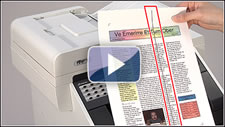 Haga clic aquí para ver este paso en un video.
Haga clic aquí para ver este paso en un video. Haga clic aquí para ver este paso en un video.
Haga clic aquí para ver este paso en un video.